21 de hack-uri Slack care elimină supraîncărcarea de informații
Publicat: 2018-08-23Supraîncărcarea de informații este o problemă reală cu care se confruntă fiecare afacere. În Slack (probabil cel mai puternic software de comunicare în echipă de astăzi), problema este extrem de multiplicată. Fiecare utilizator trebuie să se simtă confortabil folosind colecția de funcții Slack extrem de eficiente pentru a reduce volumul și pentru a vă aduce în mod fiabil doar acele articole de valoare pentru scopurile dvs.
În timp ce unii utilizatori caută alternative Slack, câteva hack-uri mai puțin cunoscute pot face ca software-ul să funcționeze mai bine pentru tine, fără a recurge măcar la utilizarea integrărilor Slack.
Aceste hack-uri și sfaturi Slack vă permit să depășiți problemele comune care apar dintr-o condiție de supraîncărcare a informațiilor. Stăpânirea acestor comenzi vă poate permite să preluați controlul deplin asupra Slack și să-l utilizați pentru a vă simplifica procesul de lucru și a vă maximiza productivitatea.
- Utilizați comenzile rapide de la tastatură
- Consolidează-ți mențiunile
- Marcați toate mesajele ca citite
- Folosiți Stele pentru a vă construi lista de sarcini
- Marcați articolele urgente ca „Necitite” și continuați
- Creați cuvinte cheie pentru a căuta conversații
- Adăugați modificatori de căutare
- Utilizați ordonarea științifică a mesajelor necitite
- Trimite mesaj
- Comutați între conversații
- Personalizați-vă Slackbot
- Efectuați sondaje rapide
- Distribuie mesaje cu tine însuți
- Trimiteți mementouri automate
- Utilizați căutări avansate
- Citire rapidă prin restrângerea GIF-urilor
- Creați un document pentru feedback rapid
- Treceți la Mesaje private atunci când este posibil
- Editați mesajele după ce le trimiteți
- Utilizați mesageria rapidă când sunteți absent
- Utilizați setările și notificările când sunteți absent
1. Utilizați comenzile rapide de la tastatură
Utilizarea comenzilor rapide de la tastatură este cea mai rapidă modalitate de a vă deplasa între canalele Slack, de a șterge mesajele necitite, de a edita cel mai recent mesaj și de a executa alte comenzi, inclusiv abilitatea de a seta mementouri.
Pentru a vă aminti comenzile rapide de la tastatură ale lui Slack:
- Introduceți [Ctrl+/] pe Windows sau
- Introduceți [⌘+/] pe Mac, pentru a accesa lista completă de comenzi rapide Slack.
Iată câteva dintre cele mai importante comenzi rapide de învățat pentru a economisi timp semnificativ:
- Ștergeți toate mesajele necitite: Shift+Esc
- Ștergeți mesajele necitite dintr-un anumit canal Slack: Esc
- Comutați la următorul DM sau canal necitit: Alt+Shift+Săgeată în sus
- Comutați înapoi la DM sau canalul anterior: CMD+[ sau Ctrl+[
- Deschideți Toate mesajele necitite: Ctrl+Shift+A sau CMD+Shift+A
- Deschideți toate firele: Ctrl+Shift+T sau CMD+Shift+T
- Pen Toate mesajele marcate cu stea: Ctrl+Shift+S sau CMD+Shift+S
- Deschideți caseta de căutare a conversației Slack: Ctrl+T sau CMD+T
Apoi, trebuie doar să tastați numele canalului sau DM pentru a-l accesa în câteva secunde.
- Căutați prin mesaje: Ctrl+F sau CMD+F
Acest lucru vă duce la caseta de căutare, unde puteți utiliza filtrele de căutare puternice ale Slack pentru a găsi practic orice. Acest lucru vă ajută să vă asigurați că nu trebuie să citiți totul pentru a nu pierde nimic important pentru dvs.
Pentru a vedea lista de comenzi rapide de la tastatură a lui Slack pentru directorul complet de comenzi rapide:
CMD+/ sau Ctrl+/ 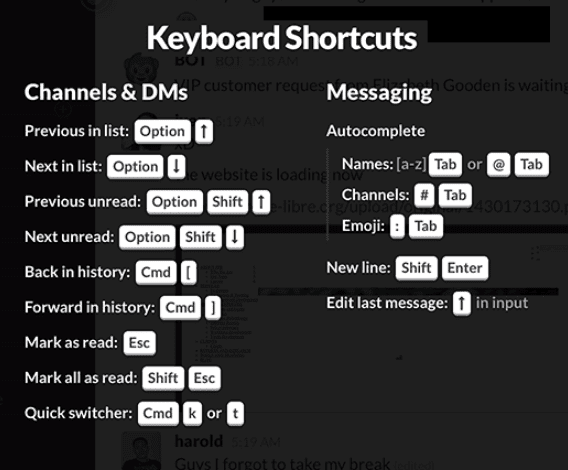
2. Consolidează-ți mențiunile
Toate necititele se acumulează în timp ce ești plecat. Petrecerea timpului de calitate departe de birou este esențială pentru o performanță optimă, dar primiți fiecare conversație care are loc în timp ce sunteți plecat! Acest lucru vă poate pune într-o stare clasică de stres nesănătoasă și mai puțin productivă, din cauza supraîncărcării de informații atunci când reveniți pe ecran. Dar, nu dacă cunoașteți un hack Slack pentru a gestiona toate notificările Slack primite.
Deci, pentru a accesa o listă mai acționabilă de articole necitite, deschideți panoul „Activitate” al lui Slack:
- Faceți clic pe butonul @ din colțul din dreapta sus al ecranului.
Aceasta afișează toate mențiunile și reacțiile emoji ale altor utilizatori la postările tale. Aceasta este o colecție de informații pe care altfel nu le-ați vedea.
După ce ați terminat de răspuns la toate mesajele dvs. directe, doar:
- Tastați CMD+Esc
Acest lucru șterge toate mesajele necitite. Pierzi toate conversațiile aleatorii de care nu ai nevoie și le-ai ajuns rapid din urmă pe toate cele care te-au implicat.
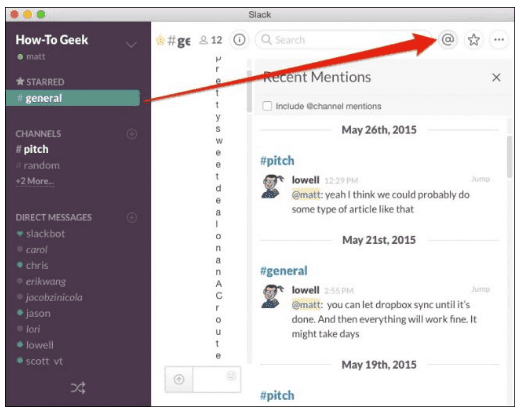
3. Marcați toate mesajele ca citite
Pentru o senzație de ușurare, faceți clic pe butonul „Marcați toate mesajele ca citite” din partea de jos a ecranului.
Apoi, lăsați Slack pe pagina „Toate necitite” și continuați ziua de lucru.
Când apare o nouă comunicare, Slack se va actualiza și va afișa câte mesaje aveți acum în coadă de citit:
- Doar atingeți tasta Întoarcere.
- Citiți mesajul.
- Apăsați „r” pentru a o șterge.
Și continuă cu ziua ta de lucru. 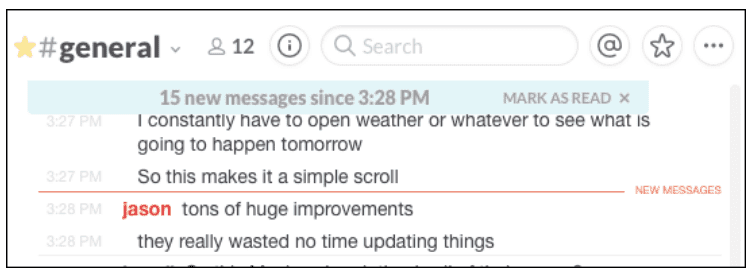
4. Folosiți Stele pentru a vă construi lista de sarcini
Utilizați funcția „stea” Slack pentru a crea o listă de activități pentru dvs.
Când o sarcină sau un mesaj necesită atenția dvs.:
- Selectați pictograma stea, lângă marcajul de timp.
- Apoi, faceți clic pe pictograma stea din colțul din dreapta sus al aplicației Slack, pentru a vedea toate articolele dvs. marcate cu stea.
Când vedeți o eroare neurgentă sau un anunț de interes pe care doriți să îl urmăriți mai târziu:
- Deocamdată, trebuie doar să vedeți, ca să puteți continua să lucrați.
- Pur și simplu continuați să marcați cu stea articole pe parcursul zilei.
- Apoi, în momentele în care schimbați sarcinile, procesați comunicații sau faceți curățenie, puteți procesa unele sau toate articolele dvs. marcate cu stea. De exemplu, supervizorul dvs. postează un videoclip de instruire. În loc să renunți la orice faci pentru a-l urmări:
Doar vedeți-l și urmăriți-l în următoarea pauză. Marcarea cu stea vă scutește de a fi nevoit să vă amintiți să derulați înapoi mai târziu pentru a-l găsi.
Și, după ce îl vizionați, pur și simplu „dezactivați-l cu stea”, pentru a înțelege că s-a terminat.
Marcați doar lucrurile pe care aveți nevoie/doriți să le urmăriți. Faceți clic pe steaua de lângă marcajul de timp al mesajului. Apoi, mai târziu, puteți accesa toate mesajele marcate cu stea făcând clic pe pictograma stea din partea de sus a ecranului. Stelele funcționează ca versiunea Slack de Marcaje.
NOTĂ: Ca formă alternativă mai puțin utilizată de marcare în Slack, este posibil să preferați:
Utilizați bara laterală „Activitate” cu marcaje emoji pentru a crea informații importante. 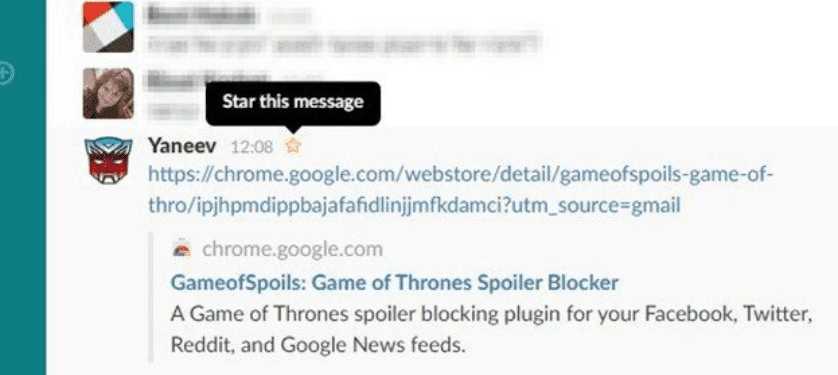
5. Marcați articolele urgente „Necitite” și Continuați
Chiar dacă ați citit mesajele dvs. Slack, le puteți marca în continuare ca „Necitite”, dacă doriți să reveniți și să le urmăriți mai târziu.
Dacă mesajele importante necesită acțiune, adăugați o stea. Dacă este un element de acțiune sensibil la timp, îl puteți porni și, de asemenea, adăugați un memento pentru a vă solicita cu un ping Slackbot. De exemplu:
- /Amintește-mi să-i trimit un mesaj lui @Maria despre calendarul proiectului mâine, la ora 8:00
Pentru a menține o bară laterală neaglomerată:
- Accesați preferințele dvs. în aplicația Slack.
- Selectați Opțiuni avansate
- Din lista de canale, selectați „Doar canalele mele necitite și mesajele DM”
Acest lucru va face ca lista de canale să afișeze numai canalele pe care nu le-ați citit încă. 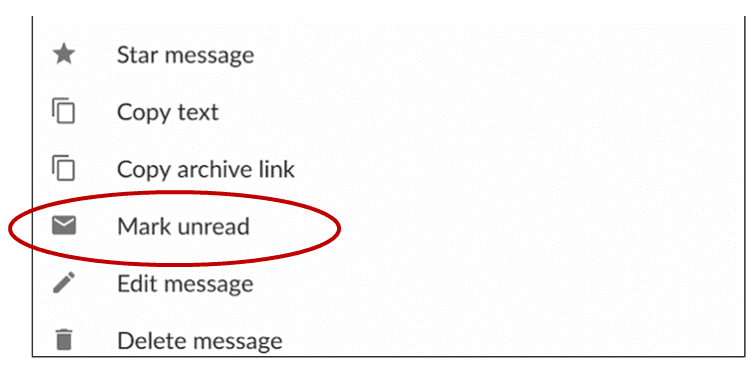
6. Creați cuvinte cheie pentru a căuta conversații
Pentru a evita să pierdeți ceva important în timp ce aveți Slack pe DND, puteți personaliza notificările Slack, incluzând cuvinte cheie care vă interesează. Acesta este un economisitor important de timp care vă permite să urmăriți automat și să fiți notificat despre subiectele importante.
- Accesați Preferințe din meniul drop-down Slack.
- Faceți clic pe Setări de notificare.
- Derulați în jos pentru a selecta Evidențiați cuvinte.
- Editați cuvintele mele cheie, pentru a adăuga termenii dvs. de căutare.
În interiorul casetei de mesaj furnizate, adăugați toate cuvintele și expresiile despre care doriți să primiți notificare. (Nu uitați să le separați cu virgule.) De asemenea, includeți variante ale numelui dvs. și alte cuvinte de căutare, după cum este necesar.
Includeți termeni care au sens pentru scopurile dvs., cum ar fi „raportul lunar”, sau termeni specifici dezvoltării etc., dar nu extindeți termenii prea mult, pentru a preveni primirea unui flux de notificări despre subiecte care nu au legătură.
- Pentru cuvintele evidențiate Slack, consultați: Cuvinte evidențiate
- Utilizați termenul de căutare dorit organic în text sau
- Introduceți termenul de căutare pe care îl adăugați pentru a crea un steag pe care alții îl pot recunoaște pentru căutarea conținutului.
Cuvintele evidențiate nu provoacă alerte telefonice în perioadele DND. Dar, ele vă pot ajuta să urmăriți subiectele care sunt importante pentru scopurile dvs., actualizându-vă contorul de notificări și evidențiind textul potrivit. Este rapid și ușor să deschideți un canal și să mergeți direct la acele mențiuni pe care doriți să le urmăriți.
ȚINE minte: Desigur, este rezonabil să te temi că nu ratezi o discuție în care colegii tăi vorbesc despre ceva din domeniul tău de responsabilitate. Dar, nu trebuie să citiți toate mesajele din fiecare canal. Tine minte:
- Când ești menționat pe un anumit canal în care te afli, Slack te va anunța.
- Dacă nu vă aflați într-un canal în care sunteți menționat, Slack va informa utilizatorul care vă menționează că nu ați fost notificat și îl va întreba dacă dorește ca sistemul să vă anunțe.
Pentru toate celelalte comunicări, bazează-te pe metoda ta Evidențiază cuvinte. Din nou, accesați setările de notificare și enumerați pur și simplu cuvintele despre care doriți să știți ori de câte ori sunt menționate. 
7. Adăugați modificatori de căutare
Pentru a economisi mult timp, restrângeți căutarea folosind modificatorii din bara de căutare. De exemplu:
- Găsiți mesajele directe pe care le primiți, adăugând: către mine
- Găsiți fișiere și mesaje pe un anumit canal, adăugând: în: canal
- Găsiți mesaje de la un utilizator individual, cum ar fi Rosa, adăugând: de la:Rosa
- Restrângeți căutarea la un anumit interval de date, adăugând: înainte:data, după:data.
Restrângeți căutarea la o anumită dată, adăugând: la:data/lună/an 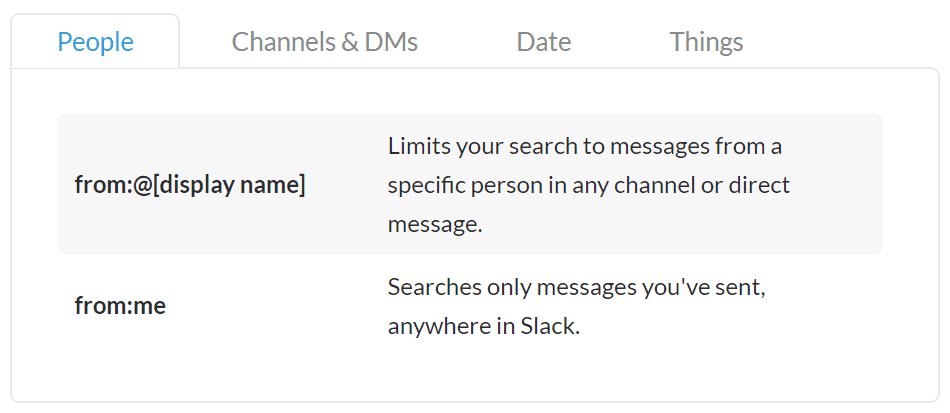
8. Utilizați ordonarea „științifică” a mesajelor necitite
În loc să parcurgeți fiecare canal pentru a afla tot ce s-a întâmplat în ultimele zile, luați o abordare care vă oferă un număr mai mare de elemente care pot fi acționate.
Toate mesajele necitite afișează toate mesajele pe care nu le-ați citit, de pe toate canalele dvs., într-o singură locație. Toate aceleași caracteristici funcționale sunt disponibile pentru a le utiliza din această vizualizare pe care o utilizați atunci când lucrați pe canale individuale. De exemplu, puteți:
- Începeți un subiect nou, pentru a continua o conversație.
- Cu stea un mesaj.
- Faceți clic pe marcajul de timp al unui mesaj, pentru a ajunge direct la acel punct din conversația canalului.
- Folosește un emoji pentru a reacționa la mesaje.
În loc să defilezi laborios printr-un canal lung pentru a încerca să găsești mesaje necitite care sunt relevante pentru tine, doar pentru a descoperi că ai mers prea departe, folosește Toate necitite.
All Unreads permite navigarea alfabetică a canalelor necitite sau prepararea după cele mai vechi sau mai noi mesaje.
Caracteristica principală a lui Slack în acest domeniu este, totuși, căutarea după ordine științifică. Afișează canalele în ordinea în care estimările Slack sunt cele mai importante pentru dvs., iar gradul său de acuratețe este destul de impresionant.
Pentru a ascunde canalele care nu sunt la fel de importante și a le păstra ascunse în viitor:
- Faceți clic pe numele unui canal din listă pentru a ascunde toate mesajele acestuia.
- Utilizați tastele săgeți dreapta și stânga pentru a comuta la următorul canal necitit din listă.
Tastați „r” pentru a marca toate mesajele din canal ca Citite. 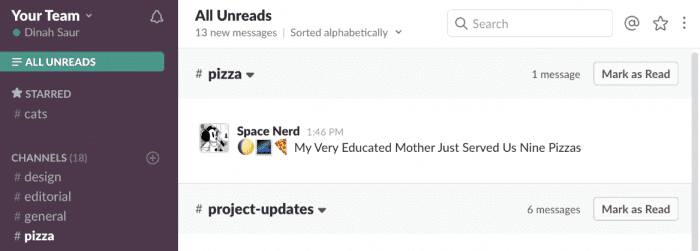

9. Trimite mesaj
Puteți comunica cu dvs. lăsând mesaje pentru ID-ul dvs. de utilizator în Slack, ceea ce puteți face din orice fereastră de conversație. Este un loc ideal pentru a lăsa note pentru a le recupera ulterior, cum ar fi instrucțiuni lipite pentru o sarcină, mementouri aleatorii, instrucțiuni la îndemână „Cum se face” etc.
Puteți defini limite de căutare doar pentru lucrurile pe care le-ați trimis dvs. prin simpla adăugare a unui identificator de categorie la termenul dvs. de căutare. De exemplu: dacă doriți să găsiți o broșură privind stațiunea cu cabane pe malul lacului pe care v-ați trimis-o, puteți utiliza o căutare, cum ar fi:
- „în:@yourslackname cabină pe malul lacului”
Vă puteți gândi la Slack ca la un ghișeu unic pentru orice articole care pot fi căutate pe care doriți să le păstrați pentru recuperarea ulterioară, cum ar fi o extensie a memoriei dvs. 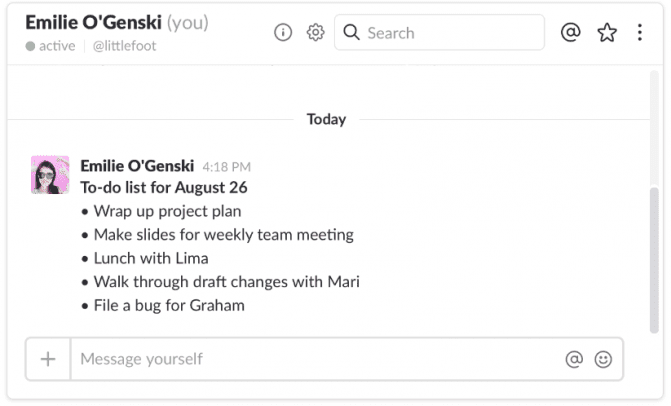
10. Comutați între conversații
În loc să derulați, apoi să faceți clic de la un canal la altul și de la o conversație la alta pe Slack, puteți utiliza comutatorul rapid. Se pare că ctrl+K este cea mai rapidă modalitate de a deschide o conversație:
- Pe un PC: Selectați [Ctrl]+[K]
- Pe un Mac: selectați [⌘]+[K]
Poți prinde rapid conversațiile.
- Pentru a merge la următoarea conversație necitită, utilizați:
[Opțiune]+[Shift]+[↑] / [Alt]+[Shift]+[↑]
- Pentru a reveni la ultima conversație, utilizați:
[Opțiune]+[Shift]+[↓] / [Alt]+[Shift]+[↓] 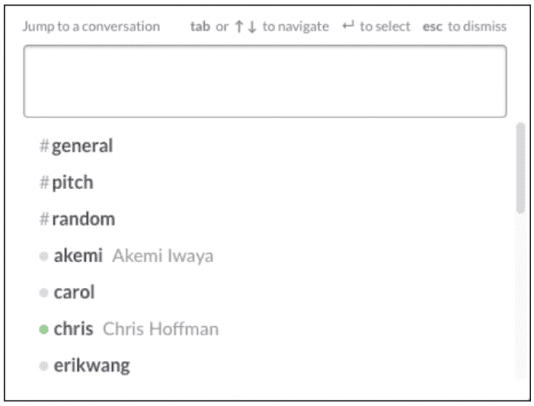
11. Personalizează-ți Slackbot
Învață-ți Slackbot să ofere răspunsuri adecvate la întrebările importante sau primite frecvent, astfel încât să poți evita multe întreruperi de-a lungul zilei. Pentru a personaliza răspunsurile Slackbot în canalele dvs.:
- Accesați pagina „Personalizați-vă spațiul de lucru”.
- Setează-ți Slackbot să răspundă în locul tău atunci când cineva folosește cuvintele sau expresiile specificate de tine. De exemplu: în numele dvs., Slackbot poate răspunde la întrebări precum:
„Când este întâlnirea săptămânală a echipei?”
„Care este adresa URL pentru folderul Google Docs pentru PR 4321?” 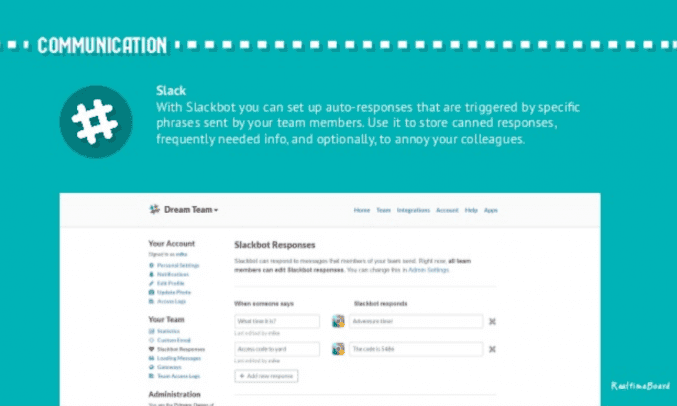
12. Efectuați sondaje rapide
Lăsați Slack să vă ajute să economisiți mult timp și comunicări dus-întors, încercând să ajungeți la un consens în orice, de la stabilirea datei până la reprogramarea unei întâlniri de echipă.
Pentru a programa întâlnirea, trebuie doar să aflați la ce oră pot fi cei mai mulți dintre participanții necesari, așa că:
- Mai întâi, descărcați aplicația Slack Simple Poll.
- Apoi, tastați pur și simplu: /poll, urmat de textul „întrebării?”, urmat de „opțiuni”.
De exemplu: /sondaj „La ce oră ar trebui să avem întâlnirea echipei?” „11 am” „1 pm” „4 pm”.
Această metodă a eliminat potențialul de comunicare prelungită înainte și înapoi doar pentru a colecta răspunsuri la întrebări simple. 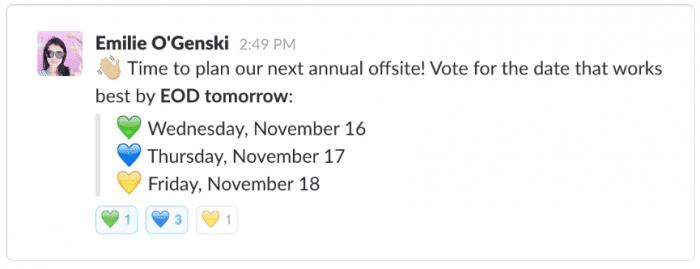
13. Împărtășește mesaje cu tine însuți
Când cineva partajează o postare, un mesaj sau un fișier la care ați putea dori să faceți referire în viitor, partajați-l cu dvs. prin canalul de mesaje directe. Acest lucru îl mută într-o locație mai puțin aglomerată, unde este mai ușor de găsit mai târziu. Pentru a partaja un articol cu tine:
- Plasați cursorul peste mesaj.
- Selectați pictograma „Partajați cu”.
- Apoi, distribuie-l pe canalul tău.
- Adăugați un cuvânt cheie pentru a-și optimiza capacitatea de căutare.
Este o modalitate la îndemână de a crea colecții de articole utile. Îl puteți folosi pentru postări, fișiere și mesaje importante. 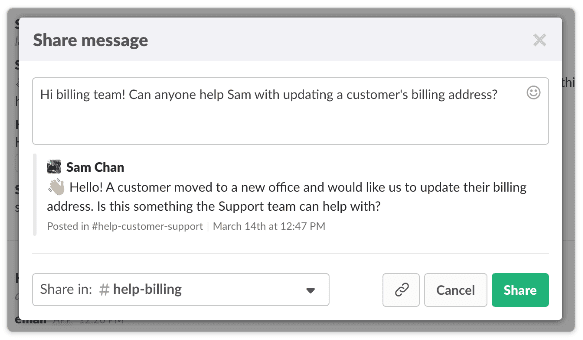
14. Trimiteți mementouri automate
Funcția puternică de memento Slack vă permite să vă reamintiți, altor utilizatori sau unui canal de comunicare despre un eveniment la un anumit moment sau într-un interval de timp. Slackbot-ul tău util îți va trimite un memento la scadență și poți apăsa pe Amânare sau să marchezi articolul ca finalizat.
Puteți oferi memento-uri pentru dvs. sau pentru alții, folosind diferite formate de timp, cum ar fi:
- /amintește-mi să verific înregistrările primite în 2 ore
- /amintește-i lui @bruce să verifice PR 7851 miercuri la 14:00
- /amintește-mi să apelez la ședința de departament la 10:00 luni.
Pentru a afișa toate mementourile pe care le-ați configurat, utilizați:
- /listă de reamintire
Pentru a automatiza mementourile pentru a ajuta oamenii să-și respecte termenele limită, utilizați:
- /remind @nume, orice trebuie să facă ea sau el și în ce zi
De exemplu: /remind @jane să rezerve sala de conferințe 3 pentru joi la ora 9:00 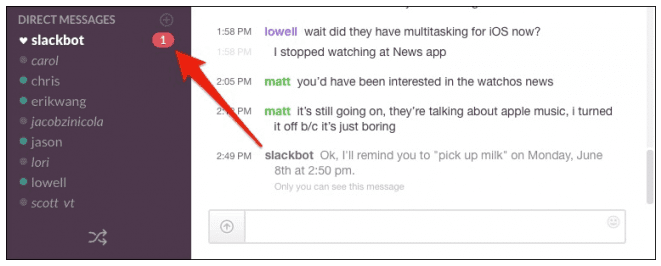
15. Utilizați căutări avansate
Unul dintre cele mai puternice instrumente de economisire a timpului pe care Slack le oferă este mesajele și fișierele ușor de căutat. Canalele se mișcă foarte repede, dar o serie de comenzi avansate de căutare vă permite să capturați exact ceea ce trebuie să găsiți într-un timp minim.
Pentru mesaje directe
- Pentru a căuta fișiere și/sau mesaje într-un anumit canal, utilizați: în:numecanal
- Pentru a căuta mesajele dvs. directe cu un anumit utilizator, utilizați: in:name
Fișiere sau mesaje către dvs. de la o anumită persoană
- Pentru a căuta numai mesajele trimise de dvs., în orice locație din Slack, utilizați: from:me
- Pentru a vă limita căutarea la mesajele de la o anumită persoană în orice mesaj direct sau canal, utilizați: from:username
Elemente marcate cu stea, linkuri și reacții emoji
- Pentru a restrânge căutarea la mesaje care conțin o adresă URL specificată, utilizați: has:link
- Pentru a găsi numai mesajele pe care le-ați marcat cu stea, utilizați: has:star
- Pentru a găsi numai mesaje care conțin un anumit emoji, utilizați: has:emojiname
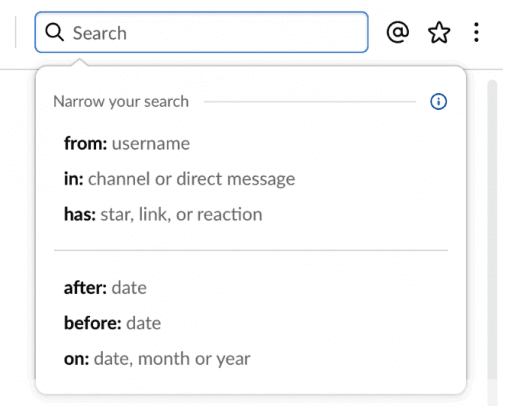
16. Citirea rapidă prin colapsarea GIF-urilor
Trecerea printr-o serie lungă de imagini GIF și imagini Giphy încercând să găsească comentariul de text pe care doriți să-l citiți poate fi adesea consumatoare de timp. Deplasați-vă printre mesajele cu conținut ridicat de GIF prin deschiderea și închiderea fișierelor folosind comenzile /collapse și /expand.
- Pentru a restrânge toate imaginile video și inline dintr-un mesaj, utilizați această comandă: /collapse
- Pentru a face imaginile vizuale să reapară, utilizați: /expand
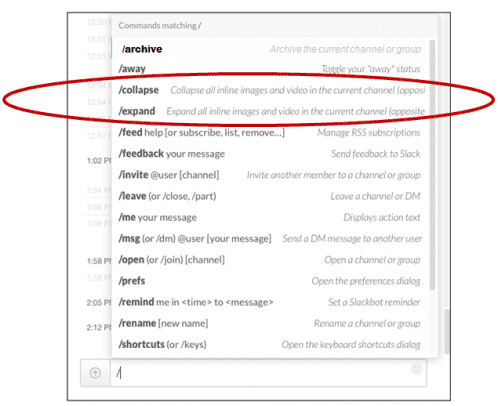
17. Creați un document pentru feedback rapid
Creează postări pe canalul tău, pentru a crea un document și pentru a solicita rapid feedback despre acesta.
În special, acesta este un instrument bun pentru a crea liste rapide de activități private sau partajate.
- Introduceți casete de selectare în listele dvs. de activități, dacă doriți.
- Tu și ceilalți puteți face clic pentru a bifa articolele pe măsură ce sunt adresate.
- Și, puteți comenta articolele enumerate.
Această comoditate vă scutește de a fi nevoit să treceți la alt program software pentru gestionarea sarcinilor. 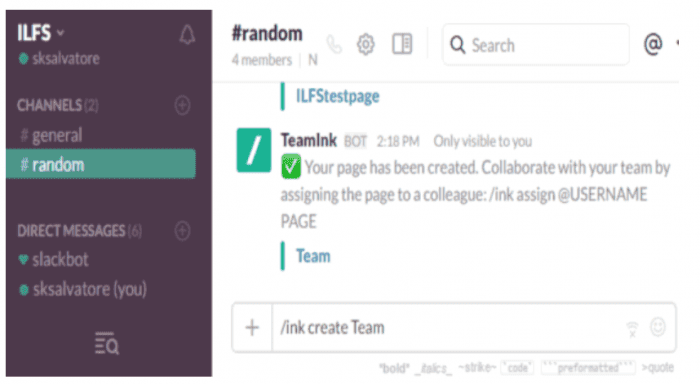
18. Comutați la Mesaje private atunci când este posibil
Minimizați întreruperile în grup și setați un exemplu care să încurajeze grupul să facă același lucru pentru a ajuta la reducerea întreruperilor care vă afectează productivitatea. Reduceți numărul de mesaje trimise întregului grup, urmărind mesajele de grup cu mesaje directe atunci când este posibil.
După ce descoperiți că o persoană din grup are răspunsul pe care îl căutați, apoi întrerupeți trimiterea de comunicări ulterioare către întregul grup.
Continuați să comunicați doar cu persoana relevantă, folosind:
- /msg @utilizator [mesajul tău]

19. Editați mesajele după ce le trimiteți
Când (nu dacă ) faceți o greșeală de tipar sau o altă eroare într-un mesaj care poate provoca confuzie semnificativă, în loc să faceți procesul plictisitor de a trimite un nou mesaj doar pentru a vă explica când greșiți într-un mesaj, puteți mult mai rapid corectează-te editând un mesaj pe care l-ai trimis deja într-o conversație.
Pentru a edita un mesaj pe care l-ați trimis:
- Selectați tasta săgeată ↑
- Editați-vă mesajul după cum este necesar
- Apoi, selectați „Enter”
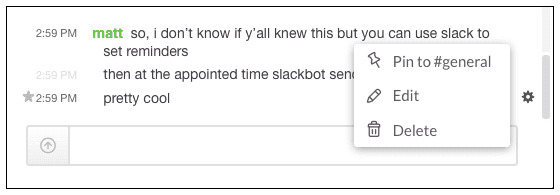
20. Utilizați mesageria rapidă când sunteți absent
Dacă plecați după-amiaza, acordarea unui moment pentru a oferi amabilitatea de a le informa altor utilizatori că sunteți plecat le poate salva frustrarea și poate crește eficiența dvs. și a membrilor echipei.
Pentru a trimite un mesaj direct persoanelor interesate, trebuie doar să tastați:
- /msg @Nume sau /dm @nume în orice casetă text de mesaj
Pe măsură ce întreaga echipă se angajează să vă informeze pe dvs. și pe ceilalți în perioadele în care nu are rost să încercați să contactați pe cineva pentru răspunsuri imediate, totul se desfășoară puțin mai bine în grup, iar funcționarea mai ușoară se traduce în economie de timp. 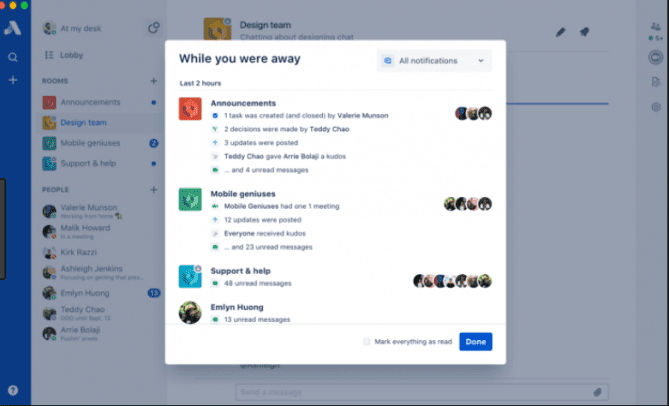
21. Utilizați setările și notificările când sunteți absent
Acordați-vă timp neîntrerupt în timpul celor mai productive ore din timpul zilei și în timpul timpului de relaxare seara, setând modul Nu deranjați (DND). Acest lucru va face ca Slack să rămână tăcut, cu excepția comunicărilor în care sunteți menționat direct.
Pentru a vă programa setările în avans sau pentru a seta perioade oricând doriți, introduceți o comandă simplă:
- /dnd în orice canal
- Apoi, trebuie doar să introduceți intervalul de timp în care doriți să vă amânați notificările.
De exemplu: /dnd timp de două ore. 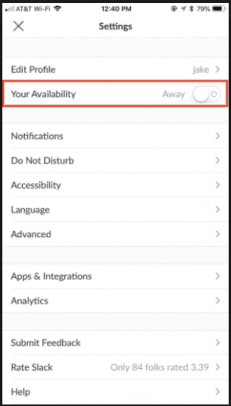
Comenzile rapide păstrează interacțiunile Slack Trim și Agile
Este posibil să fiți un utilizator îngropat sub o avalanșă zilnică de mențiuni și informații generale despre canal. Punctul roșu vă poate controla ziua de lucru. Dacă supracomunicarea prin Slack vă distrage atenția de la finalizarea efectivă a muncii, nu sunteți singur. Gestionarea potopului este o formă de artă.
Atingerea unui nivel de măiestrie Slack necesită mai întâi să vă recunoașteți situația. Dacă Slack ocupă prea mult timp, apoi descoperiți ce funcționează cel mai bine pentru dvs., pentru a vă permite echilibrul potrivit între utilizarea Slack pentru a menține comunicarea cu echipa dvs. și oprirea Slack să interfereze cu munca dvs. sau să vă afecteze eficiența.
Cu cât stăpânești mai multe hack-uri și sfaturi descrise mai sus, cu atât vei avea mai multe instrumente pentru a te ridica de la nivelul atrăgător al utilizatorului Slack la un Slacker priceput care poate cânta sistemul Slack ca un instrument fin reglat. În calitate de maestru Slacker, puteți obține fără probleme tot ceea ce doriți din volumul său în cascadă de comunicații, lăsând cu încredere să curgă pe lângă dvs. tot ceea ce nu vă avantajează în mod semnificativ munca, obiectivele și viziunea pentru o misiune mai largă.
Lectură suplimentară
Slack vs. Microsoft Teams
